

|
|
| 次は文字に明示的にハイパーリンクを設定してみましょう。 | ||
| 1. メニューバーより『挿入』をクリック、続いて『テキストボックス』をポイントし『横書き』をクリックします。 |
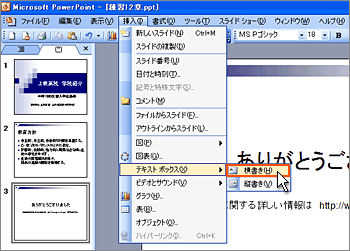 |
|
| 2. スライド上で、テキストボックスを挿入したい位置をドラッグします。 |
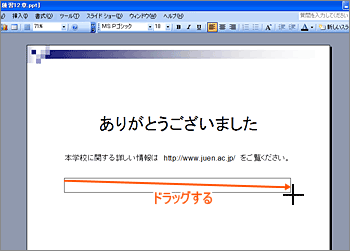 |
|
| 3. テキストボックスが挿入されました。 |
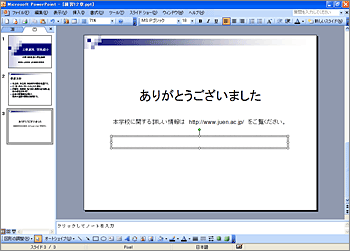 |
|
4.
|
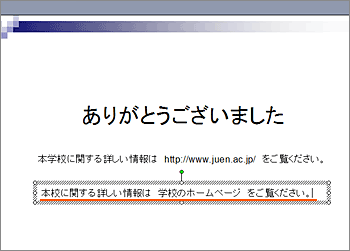 |
|
| この例ではハイパーリンクは自動に設定されません。 そこで「学校のホームページ」という部分にハイパーリンクを設定します。 5. 「学校のホームページ」部分をマウスでドラッグし選択状態にします。 |
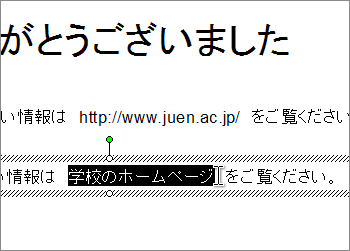 |
|
| 6. メニューバーより『挿入』をクリック、続いて『ハイパーリンク』をクリックします。 |
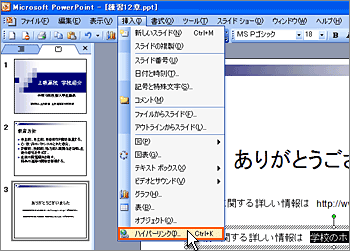 |
|
| 7. 『ハイパーリンクの挿入』ダイアログボックスが表示されますので、『リンク先』として『ファイル、Webページ』をクリック、『アドレス』に「http://www.juen.ac.jp/」と入力します。この時、ホームページアドレスを示す文字は必ず半角文字で入力してください。 アドレスの入力が完了したら『OK』ボタンをクリックします。 |
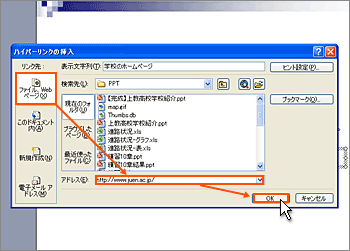 |
|
| スライドに戻った際、選択状態を解除するためにテキストボックス以外の部分をクリックします。 ハイパーリンクが設定されていることが確認できます。 |
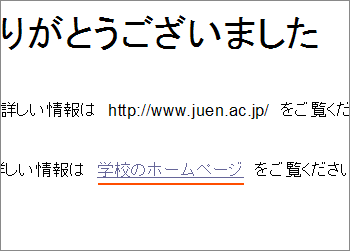 |
|